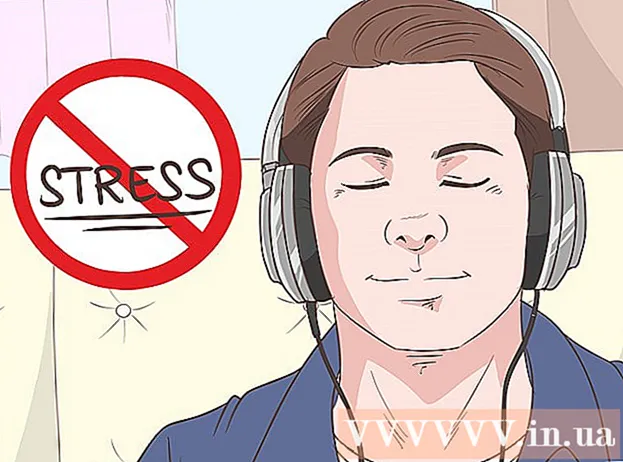Szerző:
Bobbie Johnson
A Teremtés Dátuma:
9 Április 2021
Frissítés Dátuma:
1 Július 2024

Tartalom
- Lépések
- Rész 1 /4: Az App Store lapok használata
- 2. rész a 4 -ből: Az alkalmazás telepítése
- 3. rész a 4 -ből: Az alkalmazások frissítése
- 4. rész a 4 -ből: Az összes letöltött alkalmazás listájának megtekintése
- Tippek
Ez a cikk bemutatja, hogyan kell használni az App Store alkalmazást iPhone -ján, amely lehetővé teszi új alkalmazások telepítését, az aktuális alkalmazások frissítését, valamint a megvásárolt és letöltött alkalmazások listájának megtekintését.
Lépések
Rész 1 /4: Az App Store lapok használata
 1 Indítsa el az App Store alkalmazást. Kattintson a kék ikonra, íróeszközökből álló fehér "A" betűvel. Alapértelmezés szerint ez az ikon látható a kezdőképernyőn.
1 Indítsa el az App Store alkalmazást. Kattintson a kék ikonra, íróeszközökből álló fehér "A" betűvel. Alapértelmezés szerint ez az ikon látható a kezdőképernyőn.  2 Kattintson a Kiemelt lehetőségre. Ez a lap a képernyő bal alsó sarkában található. Itt megtalálja a legnépszerűbb alkalmazásokat.
2 Kattintson a Kiemelt lehetőségre. Ez a lap a képernyő bal alsó sarkában található. Itt megtalálja a legnépszerűbb alkalmazásokat.  3 Koppintson a Kategóriák elemre. Ez a lap a képernyő alján található Gyűjtemény lapon jobbra található. Megjelennek az olyan alkalmazáskategóriák, mint a Fotók és videók vagy a Szórakozás.
3 Koppintson a Kategóriák elemre. Ez a lap a képernyő alján található Gyűjtemény lapon jobbra található. Megjelennek az olyan alkalmazáskategóriák, mint a Fotók és videók vagy a Szórakozás. - Kattintson egy kategóriára a népszerű alkategóriák és a felhasználók által ajánlott alkalmazások megtekintéséhez.
- Kattintson a Vissza gombra a képernyő bal felső sarkában, hogy visszatérjen a Kategóriák oldalra.
 4 Kattintson a Toplisták elemre. Ez a lap a képernyő alján található. Itt találja a legtöbbet letöltött alkalmazásokat, de ezek a képernyő tetején található fülek segítségével rendezhetők:
4 Kattintson a Toplisták elemre. Ez a lap a képernyő alján található. Itt találja a legtöbbet letöltött alkalmazásokat, de ezek a képernyő tetején található fülek segítségével rendezhetők: - Fizetett: alkalmazások, amelyekért fizetnie kell (60 rubeltől és többet);
- Díjmentes: ingyenes alkalmazások;
- Népszerű: a legnépszerűbb alkalmazások.
 5 Kattintson a Keresés gombra. Ez egy nagyító ikon a képernyő jobb alsó sarkában. Most, hogy tudja, hogyan találja meg az alkalmazást, töltse le.
5 Kattintson a Keresés gombra. Ez egy nagyító ikon a képernyő jobb alsó sarkában. Most, hogy tudja, hogyan találja meg az alkalmazást, töltse le.
2. rész a 4 -ből: Az alkalmazás telepítése
 1 Koppintson a keresősávra. A képernyő tetején van.
1 Koppintson a keresősávra. A képernyő tetején van.  2 Adja meg az alkalmazás nevét. Ha nem tudja a kívánt alkalmazás nevét, adjon meg egy kulcsszót, például videót vagy rajzot.
2 Adja meg az alkalmazás nevét. Ha nem tudja a kívánt alkalmazás nevét, adjon meg egy kulcsszót, például videót vagy rajzot. - A kulcsszó beírása után a megfelelő alkalmazások jelennek meg a keresősáv alatt - a kereséshez koppintson az egyikre.
 3 Kattintson a Keresés gombra. Ez egy kék gomb az iPhone billentyűzetének jobb alsó sarkában.
3 Kattintson a Keresés gombra. Ez egy kék gomb az iPhone billentyűzetének jobb alsó sarkában.  4 Válassza ki a megfelelő alkalmazást. Ehhez görgesse végig a talált alkalmazások listáját, vagy adjon meg új keresési kifejezést.
4 Válassza ki a megfelelő alkalmazást. Ehhez görgesse végig a talált alkalmazások listáját, vagy adjon meg új keresési kifejezést. - Visszatérhet a korábban megnyitott lapra is, és rákattinthat a kívánt alkalmazásra.
 5 Koppintson a Letöltés elemre. Az alkalmazás jobb oldalán található. Ha fizetős alkalmazást választott, akkor az ár jelenik meg e lehetőség helyett.
5 Koppintson a Letöltés elemre. Az alkalmazás jobb oldalán található. Ha fizetős alkalmazást választott, akkor az ár jelenik meg e lehetőség helyett. - Ha korábban letöltötte ezt az alkalmazást, akkor a megadott opció helyett egy nyíllal ellátott felhő ikon jelenik meg.
 6 Kattintson a Telepítés gombra. Ez a gomb jelenik meg a Letöltés gomb vagy az árak helyett. Most meg kell adnia az Apple ID jelszavát.
6 Kattintson a Telepítés gombra. Ez a gomb jelenik meg a Letöltés gomb vagy az árak helyett. Most meg kell adnia az Apple ID jelszavát. - Ha nincs bejelentkezve iPhone -jába, kérjük, adja meg az Apple ID e -mail címét is.
 7 Adja meg az Apple ID jelszavát. Vagy helyezze az ujját a Touch ID érzékelőre.
7 Adja meg az Apple ID jelszavát. Vagy helyezze az ujját a Touch ID érzékelőre.  8 Várja meg, amíg az alkalmazás befejezi a letöltést. Az alkalmazás jobb oldalán egy négyzet alakú kör ikon jelenik meg - az alkalmazás letöltődik az eszközre, amint a teljes kör átfestésre kerül. Ez néhány másodperctől néhány percig tart, az alkalmazás méretétől és az internetkapcsolat sebességétől függően.
8 Várja meg, amíg az alkalmazás befejezi a letöltést. Az alkalmazás jobb oldalán egy négyzet alakú kör ikon jelenik meg - az alkalmazás letöltődik az eszközre, amint a teljes kör átfestésre kerül. Ez néhány másodperctől néhány percig tart, az alkalmazás méretétől és az internetkapcsolat sebességétől függően. - Kattintson a kör közepén lévő négyzetre a betöltés leállításához.
- Javasoljuk, hogy ne töltsön le alkalmazásokat, ha a készülék csatlakozik a mobilinternethez, mert ez szükségtelen költségekhez vezethet.
- Az alkalmazás letöltése után kattintson a Megnyitás gombra (ez a gomb jelenik meg a Telepítés gomb helyett) az alkalmazás elindításához.
3. rész a 4 -ből: Az alkalmazások frissítése
 1 Kattintson a Frissítések lehetőségre. Ez a lap a képernyő jobb alsó sarkában található.
1 Kattintson a Frissítések lehetőségre. Ez a lap a képernyő jobb alsó sarkában található.  2 Tekintse át a frissítést igénylő alkalmazásokat. Alapértelmezés szerint az alkalmazások automatikusan frissülnek; az alkalmazások manuális frissítéséhez lépjen a Frissítések fülre.
2 Tekintse át a frissítést igénylő alkalmazásokat. Alapértelmezés szerint az alkalmazások automatikusan frissülnek; az alkalmazások manuális frissítéséhez lépjen a Frissítések fülre. - Ha az alkalmazás jobb oldalán található Megnyitás gomb, az alkalmazást nem kell frissíteni.
- Ha az alkalmazás jobb oldalán található a Frissítés gomb, akkor az alkalmazást frissíteni kell. A frissítés részleteinek megtekintéséhez kattintson az alkalmazás ikonja alatt található Újdonságok gombra.
 3 Kattintson az Összes frissítése gombra. Ez a gomb a képernyő jobb felső sarkában található. Minden alkalmazás frissítésre kerül.
3 Kattintson az Összes frissítése gombra. Ez a gomb a képernyő jobb felső sarkában található. Minden alkalmazás frissítésre kerül. - Ha ez a gomb nincs jelen, az alkalmazásokat már frissítették.
- A frissíteni kívánt alkalmazások jobb oldalán kattintson a Frissítés gombra is.
 4 Várja meg, amíg az alkalmazás frissül. Az alkalmazás nem indítható el, amíg frissítés alatt áll.
4 Várja meg, amíg az alkalmazás frissül. Az alkalmazás nem indítható el, amíg frissítés alatt áll.
4. rész a 4 -ből: Az összes letöltött alkalmazás listájának megtekintése
 1 Kattintson a Vásárlás gombra. A Frissítések oldal tetején található.
1 Kattintson a Vásárlás gombra. A Frissítések oldal tetején található.  2 Koppintson az Összes elemre. Közel van az oldal tetejéhez. Megjelenik a valaha letöltött alkalmazások listája (függetlenül attól, hogy az iPhone -on vannak -e vagy sem).
2 Koppintson az Összes elemre. Közel van az oldal tetejéhez. Megjelenik a valaha letöltött alkalmazások listája (függetlenül attól, hogy az iPhone -on vannak -e vagy sem). - Kattintson a „Nem ezen az iPhone -on” lehetőségre az olyan alkalmazások megtekintéséhez, amelyek nem az okostelefonon vannak.
 3 Az alkalmazás újbóli letöltéséhez kattintson a felhő ikonra. Az alkalmazás nevétől jobbra található.
3 Az alkalmazás újbóli letöltéséhez kattintson a felhő ikonra. Az alkalmazás nevétől jobbra található. - Ha vásárolt egy alkalmazást, majd eltávolította azt, az újratöltés ingyenes lesz.
Tippek
- Az App Store ugyanúgy működik iPhone, iPad és iPod touch készülékeken.